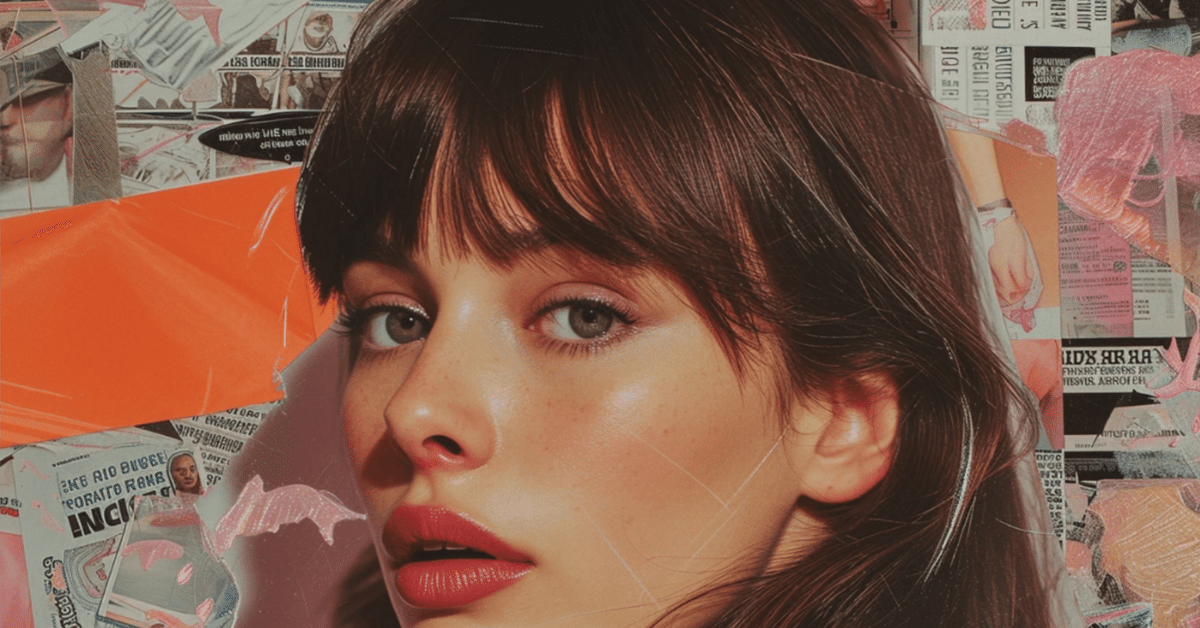
【初心者向け】GPT×Midjourney×Gen-2でショート動画を作る方法完全解説【マネタイズ可能】
はじめに
近年、ショート動画の人気は急速に高まっています。TikTok、Instagram、YouTube Shortsなどのショート動画プラットフォームが登場し、エンターテインメントの消費速度は飛躍的にあがっています。
このブログ記事では、ChatGPT、Midjourney、Runway Gen-2の3つのAIツールを利用して、誰でも魅力的なショート動画を簡単に大量に高品質に制作し、マネタイズする方法を紹介します。本noteには有料部分もありますが、無料部分だけでも十分に参考になるように構成していますので、ぜひご覧ください。
使用するツール
今回はChatGPT、Midjourney、Runway Gen-2の3つのAIツールを利用します。いずれも有料版が存在しますが、無料でお試し版を使用することができるので、下記を参考にしながらトライしてみてください。
ChatGPT
ChatGPTは、OpenAIによって開発された最先端の自然言語処理モデルで、Generative Pre-trained Transformer (GPT) の一種です。このAIは、質問に答えたり、会話を続けたり、記事や物語を書いたりと、さまざまなテキストベースのタスクを実行する能力があります。ChatGPTは、大量のテキストデータから学習しており、その知識を基にして新たなテキストを生成します。今回は動画の構成の提案、およびMidjourneyに絵を描かせるための指示(プロンプト)を出力するために使用します。

Midjourney
Midjourneyは、画像生成に特化したAIです。ユーザーがテキストベースのプロンプトを入力すると、Midjourneyはそれを解釈して、静止画やグラフィックデザインを生成します。このAIは、特にアート、デザイン、ビジュアルコンテンツの創出において、非常に強力です。
2023年12月に最新バージョンが公開され、その品質の高さが話題となりました。
今回はショート動画のベースとなる各シーンの画像生成に使用します。
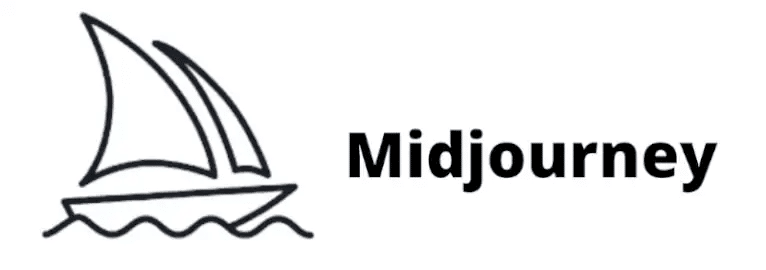
Runway Gen-2
Runway社のGen-2は、テキスト、画像、ビデオから新しいビデオを生成することを可能にする画期的なマルチモーダルAIです。
今回は画像から動画を生成するGen-2の「Image to Video」機能を使用して動画を生成します。

実際に制作してみる
では早速、ChatGPT、Midjourney、Runway Gen-2を駆使し、TikTok向けショート動画を作成します。今回は誰もが知る名作映画の印象的なシーンを複数まとめた動画を制作します。
ここでは例として『プラダを着た悪魔』をテーマにした、ショート動画の作成プロセスについて解説していきます。
@aivisionaryviews AIが描いた『プラダを着た悪魔』 The Devil Wears Prada drawn by AI #プラダを着た悪魔 #ai画像作成 #thedevilwearsprada #aiart
♬ original sound - spready0urwings
1. 画像生成用のプロンプトを作成する(ChatGPT)
まずはChatGPTで画像生成用のプロンプトを生成します。ChatGPTの基本的な使い方についてはこちらの記事を参照ください。
作品内の印象的なシーンを検索・抽出してもらい、それぞれのシーンを詳細に描写したプロンプトを作成するため、以下のような指示を出します。
ChatGPT 4では検索機能が使用できるため、作品の象徴的なシーンを検索するところから指示をしています。無料版を使用する方は象徴的なシーンをご自身でブラウザで検索してからChatGPTにプロンプト作成の依頼をします。
#指示
これから指定する1つの映画の象徴的なシーンについて絵を描いてください
#進め方
1. 映画についてネット検索をしてストーリーを調べる
2. ストーリーの象徴的なシーンを6つまとめる
3. 6つのシーンをそれぞれ描写をしながら説明する
4. それぞれのシーンの描写をDALL-E3で表現できるように詳細なプロンプトを作成する
上記のように指示すると、GPT側から作品を指定するよう返答があるので「プラダを着た悪魔で作成してください」と指示を出します。
得られた結果は以下のとおりです。
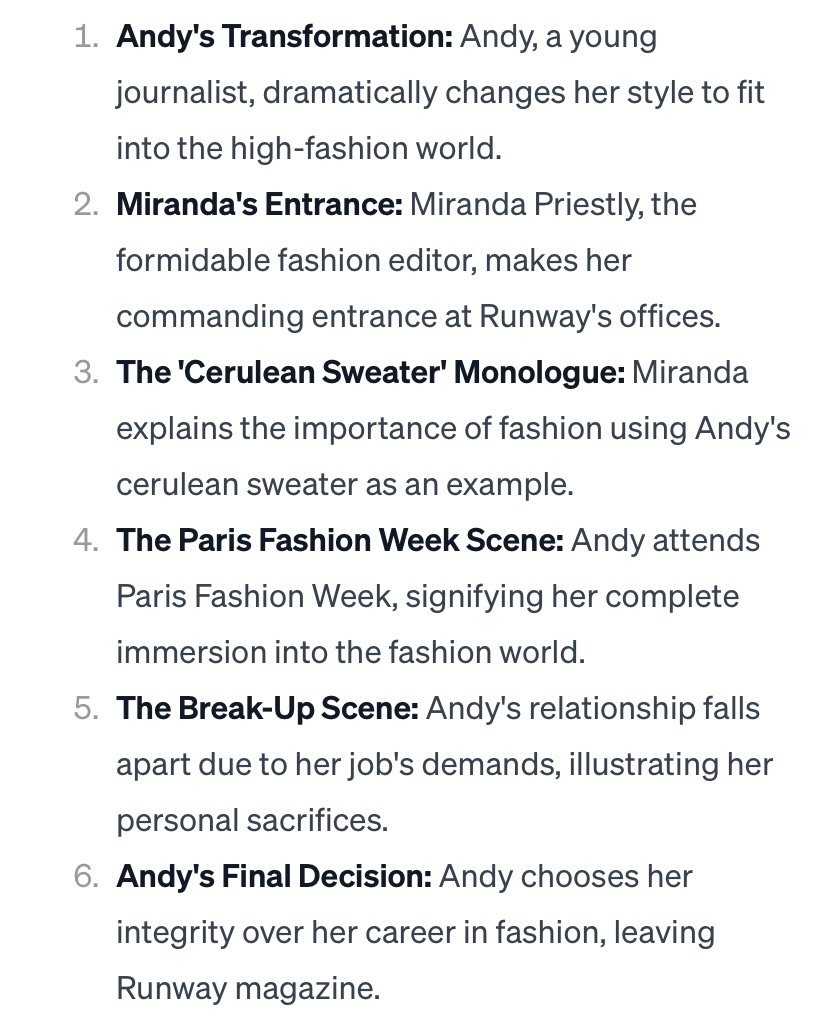
かなり薄い説明のため、さらに詳しく説明してもらうよう、以下のように再度指示を出します。
それぞれのシーンをより詳細に説明したプロンプトにしてください。 また、登場人物の年齢や身体的特徴もプロンプトに加えてください。
より詳しく説明したプロンプトを作成してもらえました。(長いのでシーン2に関する説明のみを抜粋)

その後、種々の調整を加えて、Midjourney用のプロンプトの最終形が出来ました。

こちらでGPTの操作は終了です。得られたプロンプトを用いてMidjourney での画像生成に移ります。
2.AIで画像生成する(Midjourney)
Midjourneyを用いて画像を生成していきます。Midjourneyの導入方法と基本的な使い方はこちらの記事に説明を譲ります。
1.でChat GPTで作成したプロンプトを、そのままMidjourney にコピペします。/imagine コマンドの後にプロンプトを打ち込むと画像が生成されます。
例としてシーン1のプロンプトと、生成された画像を紹介します。
A scrapbook collage, pastel color, depicting Andy Sachs, a young woman in her mid-20s with long brown hair, undergoing a stylish makeover. She transitions from plain, simple clothing to high-fashion attire, signifying her adaptation to the demanding world of fashion --ar 9:16

主人公を演じたアン・ハサウェイのヘアスタイルに近づけるため、また映画の舞台であるファッション業界の雰囲気をさらに出すため、プロンプトの内容を微調整していきます。

プロンプトの微調整を経て、結果的に以下の画像が生成されました。

この作業をそれぞれのシーン分行います。
すべての画像を作成し終えたら、次はRunway Gen-2での動画生成に移ります。
3.AIで動画生成する(Runway Gen-2)
2.で生成した画像をRunway Gen-2を用いて動画を生成します。
「Image to Video」を選択し、画像をアップロードします。Runway Gen-2はPC版はもちろん、スマホ版でも遜色なく使えるので便利です。

アップロード後、特にモーション指示など入れずに「Generate 4s」をタップするだけで、自動で動画を作成してくれます。

ただし、上記のようにオートで動画生成すると、モーション強度が強すぎて人物の顔が溶けたり、謎の人物が登場したりします。

そこで、モーション強度を調整したり、Gen-2内のDirector modeをオンにし、カメラの動きを調整することで、より自然な動画にしていきます。
もろもろを調整すると、以下のように走る姿を自然に表現できます。

この作業をすべてのシーン分行ったあと、TikTokアプリにて動画を繋げていくと、ショート動画が完成します。
@aivisionaryviews AIが描いた『プラダを着た悪魔』 The Devil Wears Prada drawn by AI #プラダを着た悪魔 #ai画像作成 #thedevilwearsprada #aiart
♬ original sound - spready0urwings
どうですか?かなり簡単に高品質なショート動画が作れることがわかったかと思います!皆さんも生成AIを駆使してショート動画を量産し、Tiktokでお金を稼ぎましょう!
以下の有料部分では、Midjourneyによる画像の生成とRunway Gen-2による動画の生成の調整方法を詳細に解説していきます!
ここから先は
この記事が参加している募集
この記事が気に入ったらサポートをしてみませんか?
